现在越来越多的网友都使用上了win8系统,感受到他的优越的性能和人性化的体验,有网友最近也开始想体验下u盘装win8了,虽然系统相对较为陌生,但是我们还是能够通过U盘装系统的方法进行实现,下面小编就来介绍下如何使用U当家u盘安装win8系统。
U盘安装win8系统前的准备工作:
已制作好的U当家U盘启动盘
下载ghost win8系统镜像包,并复制到u盘启动盘中
安装步骤:
1、将U当家U盘启动盘连接电脑,接着将电脑电脑,在从出现开机画面后按下启动快捷键,使用u盘启动盘进入U当家主菜单,选择【01】运行U当家win8PE装机维护版(新机器),回车进入即可,如图所示:
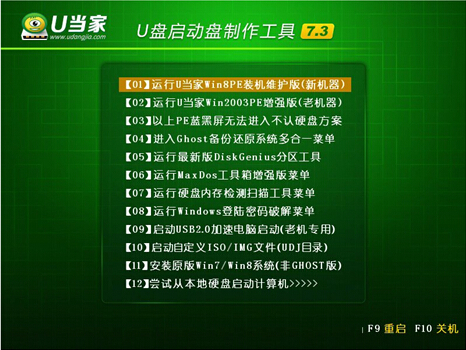
2、进入win8PE系统后,桌面上的U当家pe装机工具会自动打开,我们在窗口中映像文件路径处寻找存放于u盘中的ghost win8系统镜像包,等待工具读取并提取出对应所需的系统文件后,在下方磁盘列表中选择一个分区做为安装系统所使用,一切选择完成后点击确定,在新弹出的提示框中再次点击确定即可,如图所示:
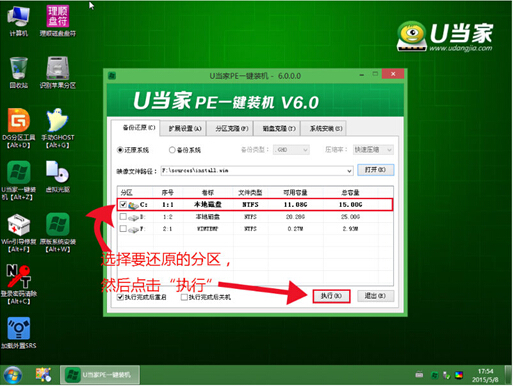
3、随后装机工具会将所提取的系统文件释放到指定的磁盘分区中,这一过程需要等待3-5分钟,在此期间建议不要执行其他操作,以免系统安装进度或者弹出未知错误,完成后会提示我们重启电脑,我们点击是即可,如图所示:
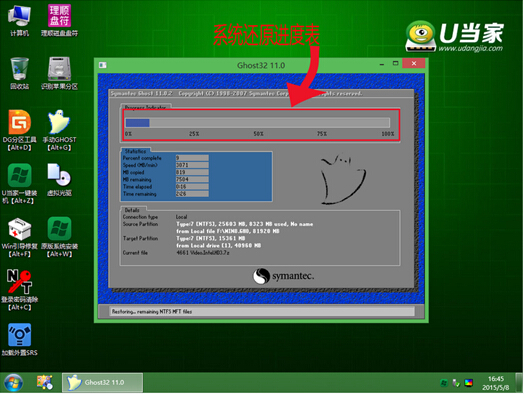
4、电脑重启之后会正式进行win8系统的安装过程,整个过程不需要我们在进行任何操作,电脑都将为我们自动完成系统安装操作,我们只需要耐心等待即可,如下图所示:
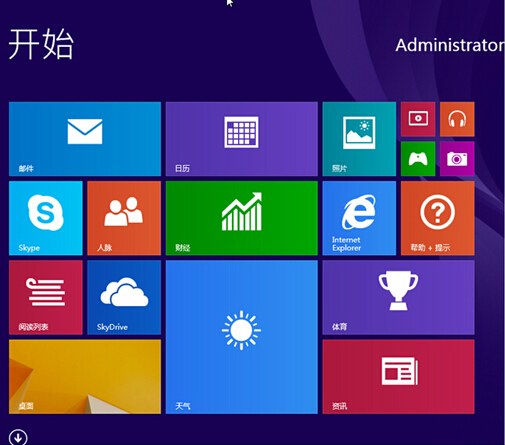
进入系统后我们就能够使用全新的win8系统了,在此建议用U当家一键还原精灵对新系统先进行备份,日后遇到系统问题时可以通过还原来恢复,详细方法可参考“U当家一键还原精灵备份系统使用教程”。以上就是关于U当家U盘安装win8系统的详细操作方法,对于想要在自己的电脑上体验win8系统的朋友可以跟着上述u盘装系统操作进行安装。